win11更新后蓝牙不见了怎么办[多图]
教程之家
Win11
蓝牙设备现在的使用越来越多了,比如说蓝牙鼠标、蓝牙耳机等等,一般情况下,开启蓝牙设备之后在win11中文版右下方托盘区域就会显示蓝牙图标 ,不过有的小伙伴发现win11更新后蓝牙不见了,该怎么办呢?下面小编教大家win11更新后蓝牙不见了解决教程。
工具/原料:
系统版本:win11系统
品牌型号:联想扬天M51-80A-ISE
方法/步骤:
win11更新后蓝牙不见了解决教程:
1、同时按键盘上Win+R键打开运行,接着输入services.msc命令,点击确定进入。
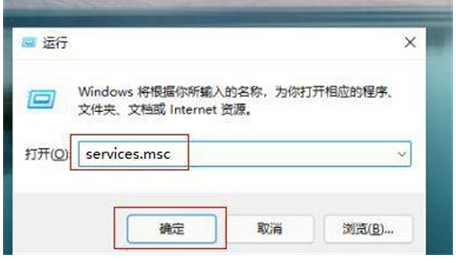
2、进入服务页面,在右边窗口界面找到并双击蓝牙支持服务进入。
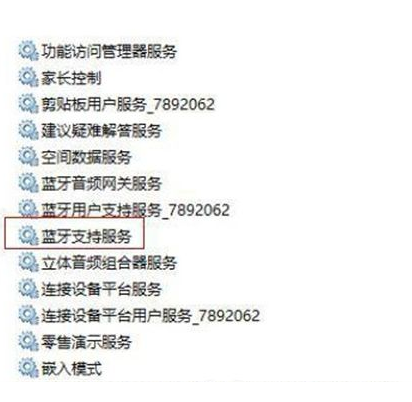
3、鼠标点击启动类型下拉框选择自动,点击启动以及确定即可。
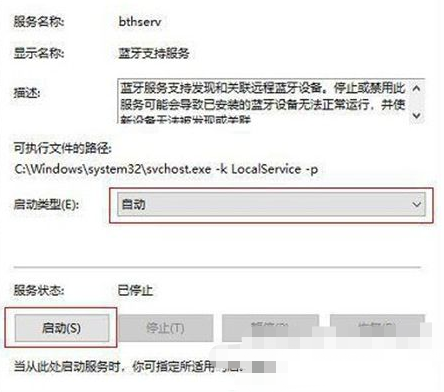
总结:
1、同时按Win+R键打开运行,输入services.msc命令进入其中;
2、进入服务,点击进入蓝牙支持服务;
3、点击启动类型选择自动,点击启动和确定就可以啦。
![微软新系统win11发布了吗[多图]](https://img.jiaochengzhijia.com/uploadfile/2022/1224/20221224204853627.png@crop@160x90.png)
![参加win11内测的方法[多图]](https://img.jiaochengzhijia.com/uploadfile/2022/1224/20221224102452534.png@crop@160x90.png)
![怎么安装正版win11[多图]](https://img.jiaochengzhijia.com/uploadfile/2022/1223/20221223200051981.jpg@crop@160x90.jpg)
![3代酷睿装win11教程[多图]](https://img.jiaochengzhijia.com/uploadfile/2022/1222/20221222231250862.png@crop@160x90.png)
![win11release preview是什么 win11release preview频道详细介绍[多图]](https://img.jiaochengzhijia.com/uploadfile/2021/0817/20210817235150335.jpg@crop@160x90.jpg)
![win11关机文档没保存怎么恢复 win11关机文档没保存恢复教程[多图]](https://img.jiaochengzhijia.com/uploadfile/2021/0828/20210828140339998.jpg@crop@240x180.jpg)
![七彩虹怎么升级win11 七彩虹升级win11的方法[多图]](https://img.jiaochengzhijia.com/uploadfile/2021/1104/20211104140220265.jpg@crop@240x180.jpg)
![Win11任务栏卡死怎么解决[多图]](https://img.jiaochengzhijia.com/uploadfile/2022/0902/20220902015718237.png@crop@240x180.png)
![为什么收不到win11推送[多图]](https://img.jiaochengzhijia.com/uploadfile/2022/0401/20220401130124807.png@crop@240x180.png)